【菜鸟博士】waters UPLC HPLC使用教程之 七、序列进样
【菜鸟博士】waters UPLC HPLC使用教程之 七、序列进样
七、序列进样
当需要运行多个样品采集数据时,可使用样品组进行采集数据。采集数据前,必须定义样品组,方法是指定样品的数量和运行顺序、要在样品上执行的功能、方法组以及样品组中每个样品的运行时间。对于整个样品组而言,必须指定运行设置,是否交互式监视分析及是否在运行样品组前暂停采集。如果希望再次使用该样品组,可将其保存为方法,或者可以使用样品组仅运行并采集数据。新建样品组及运行样品组的步骤为:
1、在如下图1所示的“运行样品”界面点击“样品”选项卡,显示样品编辑界面。点击菜单栏里的“文件”按钮,再选中“新建样品组方法”中的“使用样品组向导”(如图2所示),即弹出“新建样品组方法向导-无标题”窗口(如图3所示)。
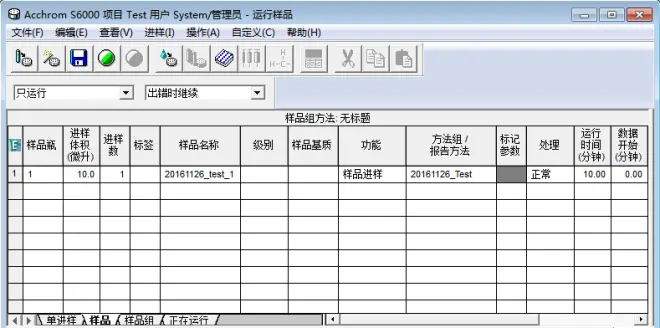
图 1

图 2
2、在“新建样品组方法向导-无标题”窗口勾选创建样品组的方法(以“利用本向导创建样品组方法”为例),并点击“下一步”。
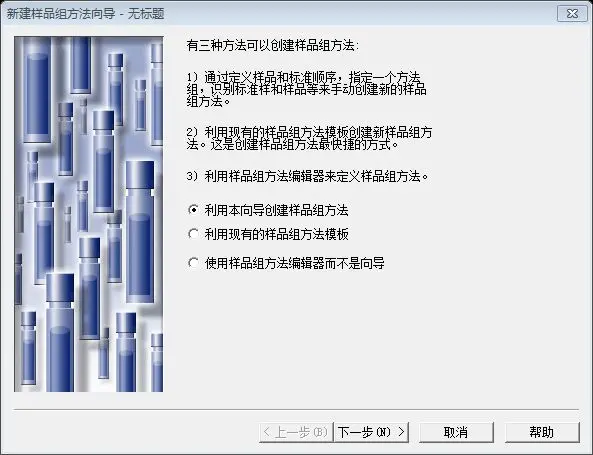
图 3
3、在如下图4所示的“选择样品组方法类型-无标题”界面勾选“选择所创建样品组方法的类型”(以“LC或PDA/MS(L)”为例)然后点击下一步。进入到“选择标准样的位置-无标题”界面如图5所示。
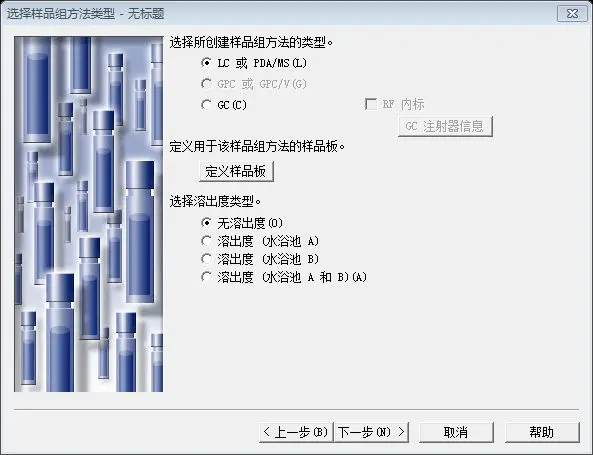
图 4
4、在“选择标准样的位置-无标题”界面选择“标准进样方式”(以“无标准样”为例)以及“开始加载的样品瓶在盘中的位置”,点击下一步进入到“描述样品-无标题”界面如图6所示。
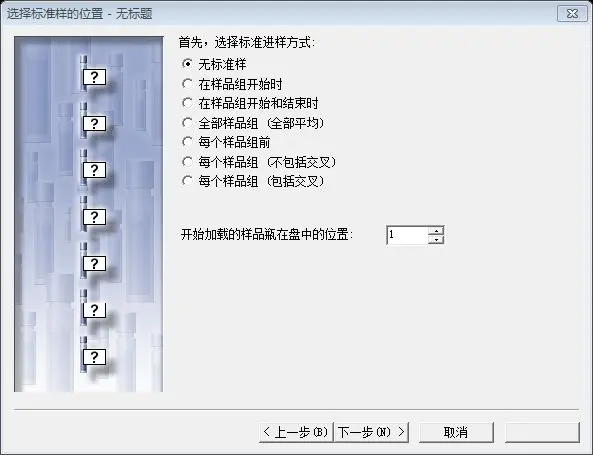
图 5
5、在“描述样品-无标题”界面编辑“样品信息”(包括样品数、进样次数、进样体积以及样品运行的采集时间等),选择样品运行的“方法组”。可点击“选项”弹出“输入可选信息-无标题”窗口(如图7所示)。
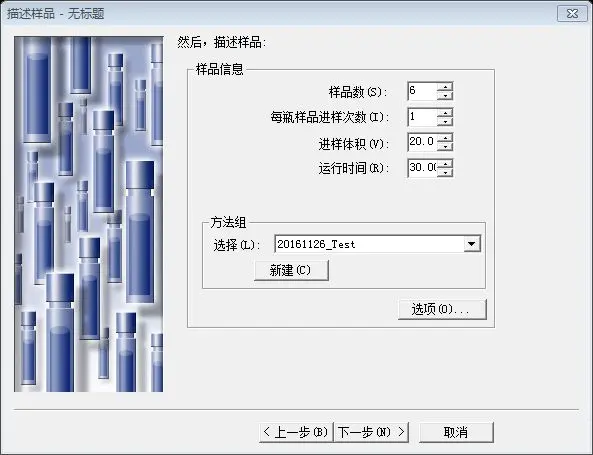
图 6
可在“输入可选信息-无标题”窗口中输入“下一进样延迟”。“下一进样延迟”为两针进样间的平衡时间。注意:编辑“下一进样延迟”时必须将色谱系统平衡过程编辑在仪器方法中的梯度表中方能运行。

图 7
6、在如下图8、9、10所示的“识别-无标题”中点击下一步。
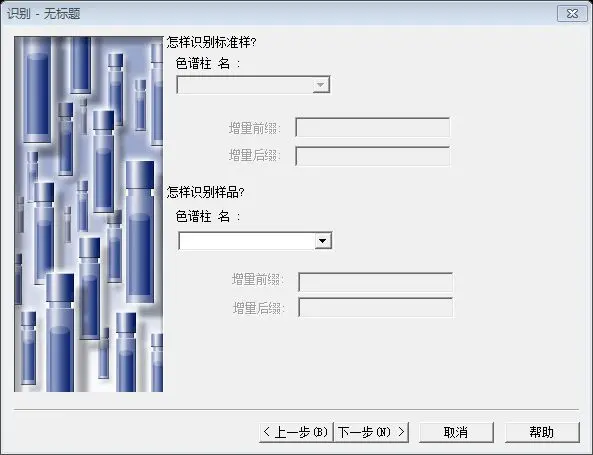
图 8
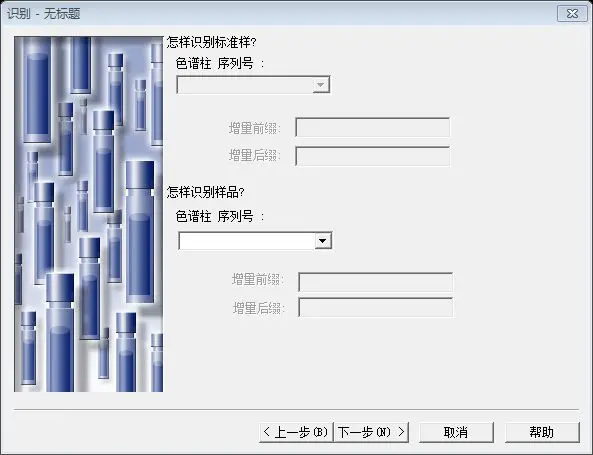
图 9
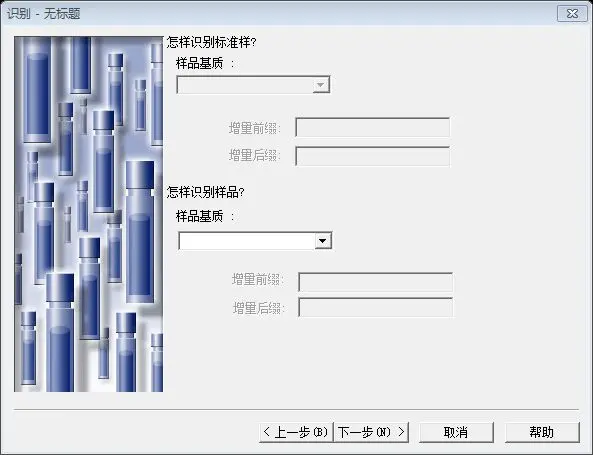
图 10
7、在如下图11所示的“识别-无标题”界面,可在“样品名称”一栏输入样品的名称,也可添加“增量前缀”或“增量后缀”。编辑完毕后点击下一步进入到“描述运行选项-无标题”界面如图12所示。
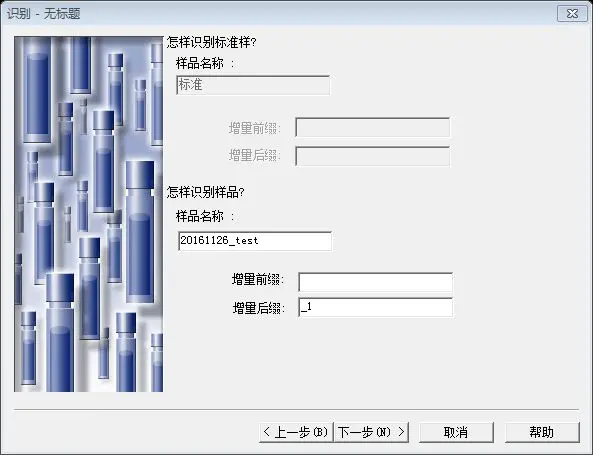
图 11
8、在“描述运行选项-无标题”界面选择“运行模式”,如选择“运行并处理”或“运行并报告”时需要样品组调用的方法组中选择“处理方法”或“报告方法”。在“交互式系统适应性”一栏可选择仪器出错时样品组的运行选项如下图所示。点击下一步,进入到“摘要-无标题”界面,如图13所示。
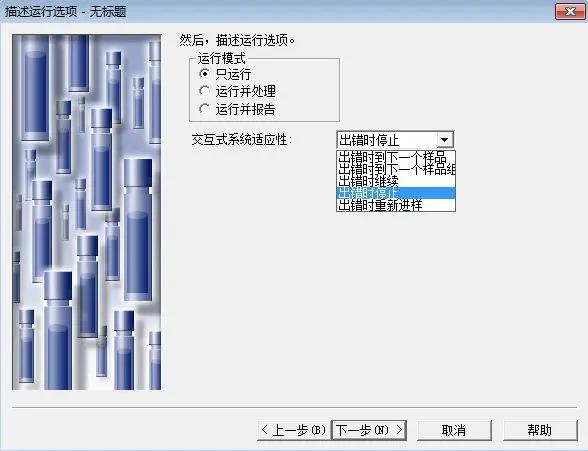
图 12
9、在“摘要-无标题”界面可查看样品组方法的一些信息,如运行模式及预计完成时间等。可点击“选项”在弹出的“新建样品组向导选项”界面(如图14、15所示)中添加“样品组开始处”或“样品组结束”序列,如开始进样前的色谱系统平衡等。点击“完成”则弹出“组分编辑器”界面(如图16所示),在此可不编辑组分直接点击“确定”,则样品组方法建立完毕,见图17所示。
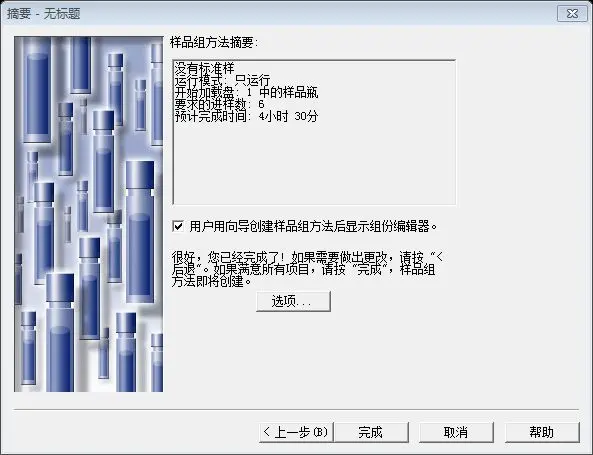
图 13
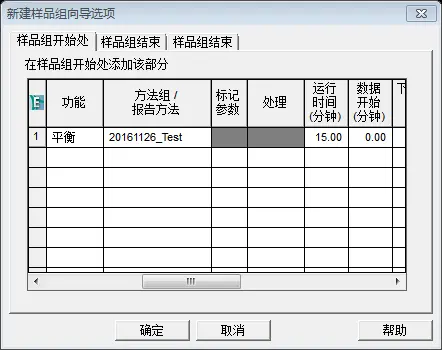
图 14
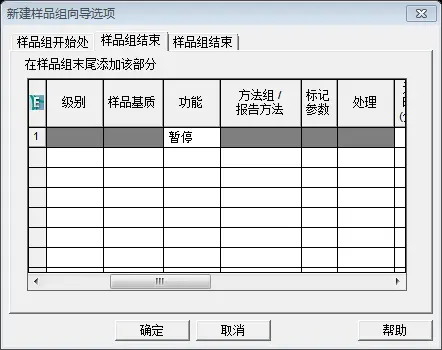
图 15

图 16
10、在如图17所示的界面中点击“保存”按钮(下图红框内)即弹出“保存当前的样品组方法”窗口(如图18所示),输入样品组名称或注释,点击保存,则此样品组方法建立完毕。

图 17

图 18
11、在如下图19所示的“运行样品”界面,点击运行样品组按钮(如下图红框所示),弹出图20所示的“运行样品组”窗口。点击“运行样品组”窗口中的运行,即可运行此样品组方法。
图 17
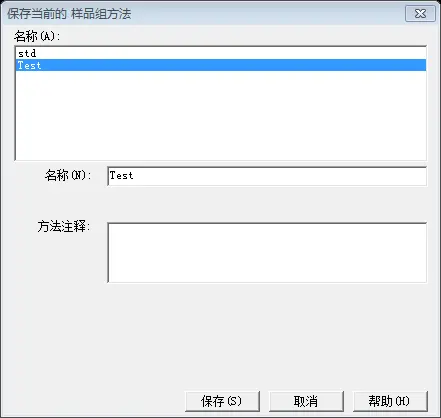
图 18
11、在如下图19所示的“运行样品”界面,点击运行样品组按钮(如下图红框所示),弹出图20所示的“运行样品组”窗口。点击“运行样品组”窗口中的运行,即可运行此样品组方法。

图 19
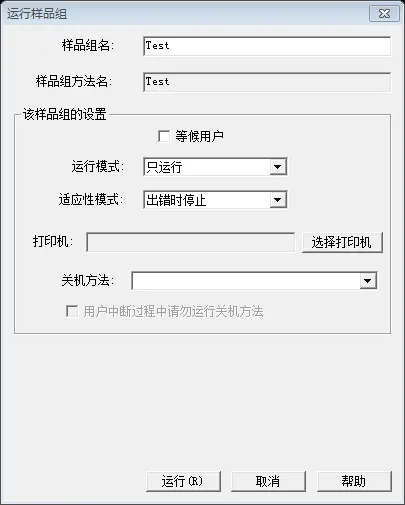
图 20

